Paikallinen tietokanta ja palvelimen synkronointi
Paikallinen tietokanta
Paikallinen tietokanta toimii välimuistina Vinen ja palvelimen tietokannan välillä. Vinen kohteet tallentuvat paikalliseen tietokantaasi avatessasi kohteen ikkunan. Kun olet käyttänyt Vineä pidempään, suurin osa asiakkaistasi, kontakteistasi, henkilöistä, projekteista jne. on tallentunut paikalliseen tietokantaasi ja liikenne tietokoneesi ja palvelimen välillä vähentyy huomattavasti.
Paikallisen tietokannan ansiosta voit käyttää Vineä myös ilman palvelinyhteyttä, käyttäessäsi esim. kannettavaa tietokonetta. Paikalliseen tietokantaan tekemäsi muutokset päivittyvät palvelimelle seuraavan yhteyskerran aikana.
Vine tallentaa automaattisesti paikallisen tietokannan localdb.vy4 tiedostoon polkuun joka on muotoa C:\Users\<username>\AppData\Roaming\Vintage\<VAS#vyserver@6202#lisa>.
Ylläpitäjä voi vaihtaa paikallisen tietokannan sijainnin käyttämällä erityistä rekisteriasetusta.
Voit tarvitessa hävittää paikallisen tietokannan, mutta varmista ensin että kaikki tieto on siirtynyt palvelimelle. Kun seuraavan kerran avaat Vinen, se luo sinulle uuden paikallisen tietokannan.
Tietojen synkronointi
Vine synkronoi automaattisesti käyttäjän paikallisen tietokannan palvelintietokannan kanssa. Tietojen synkronointi tapahtuu muiden toimintojen taustalla automaattisesti. Vine tarkistaa ja synkronoi palvelintietokantaan tehdyt muutokset säännöllisesti (noin 5 minuutin välein).
Automaattisen päivityksen lisäksi käyttäjä voi päivittää tiedot aina halutessaan napsauttamalla Päivitä kuvaketta ![]() oikean alareunan tila-alueella.
oikean alareunan tila-alueella.
Jokaisella paikallisella tietokannalla on käyttäjätili palvelimen tietokannassa. Synkronointi perustuu em. käyttäjätiliin listattuihin kohteisiin tehtyihin muutoksiin.
Ilman palvelinyhteyttä tehdyt muutokset päivittyvät palvelimen tietokantaan kun käyttäjä on seuraavan kerran yhteydessä palvelimeen. Tällöin Vine tekee tarvittavat muutokset ja informoi käyttäjää mahdollisista ristiriitaisuuksista tietojen välillä. Uusista kohteista Vine tarkistaa nimen perusteella ettei kyseessä olevaa kohdetta ole tallennettu aikaisemmin sekä mahdolliset muiden käyttäjien tekemät muutokset.
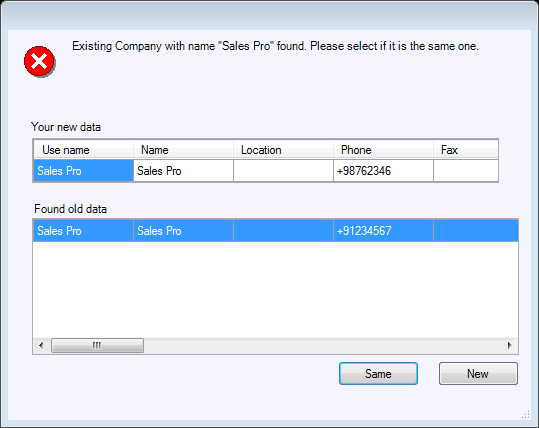
Valitse Uusi, jos haluat tallentaa uuden kohteen, klikkaa Sama jos haluat ratkaista konfliktin vertaamalla uuden kohteen tietoja Vanhan kohde tiedot listasta valittuun jo olemassa olevaan kohteeseen.
Jos napsautat Sama, aukeaa seuraavanlainen ikkuna:
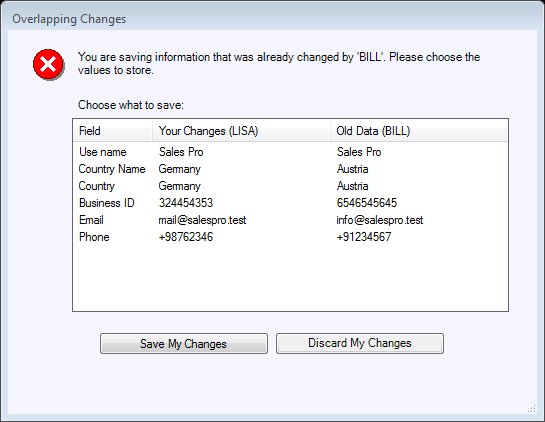
Klikkaa Tallenna omat muutokset päivittääksesi haluamasi muutokset valitsemaasi kohteeseen. Napsauta Hylkää omat muutokset jos haluat pitää valitsemasi kohteen tiedot ennallaan.